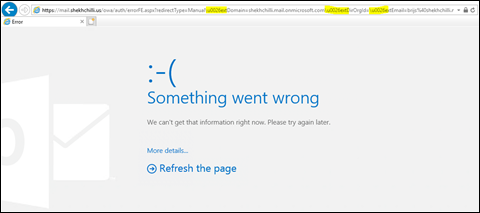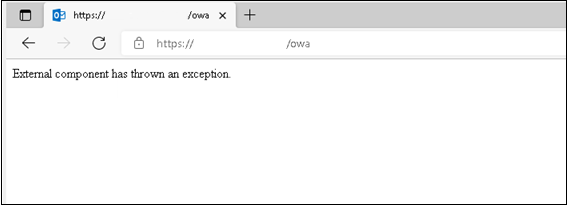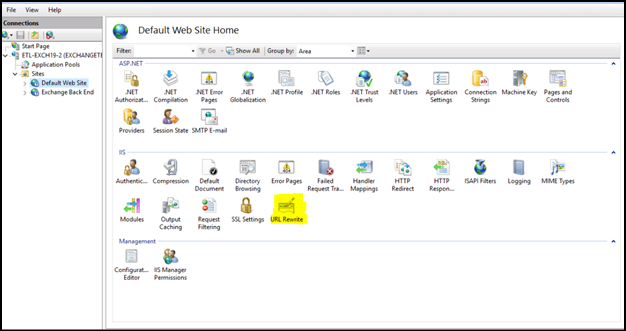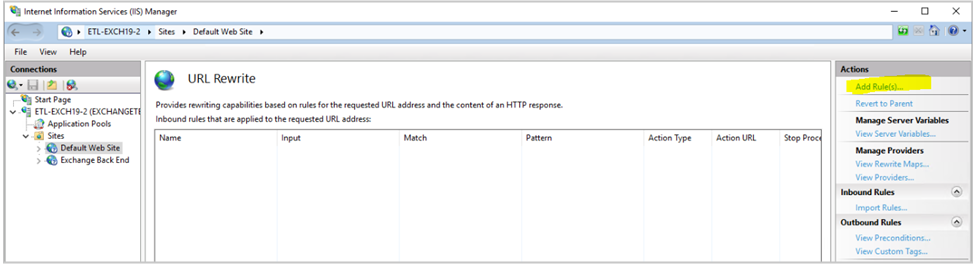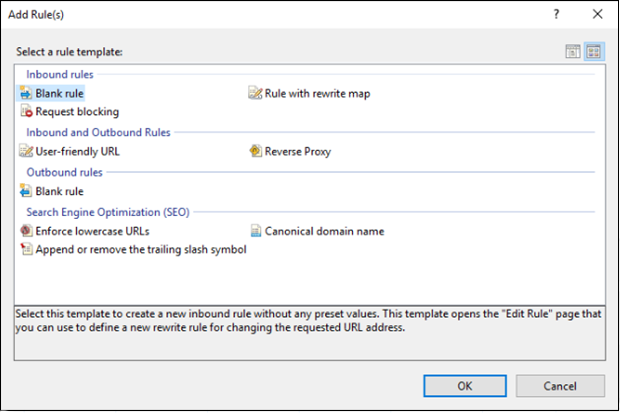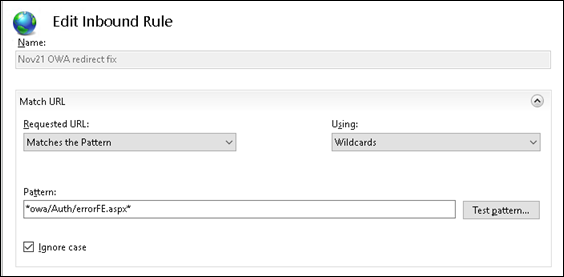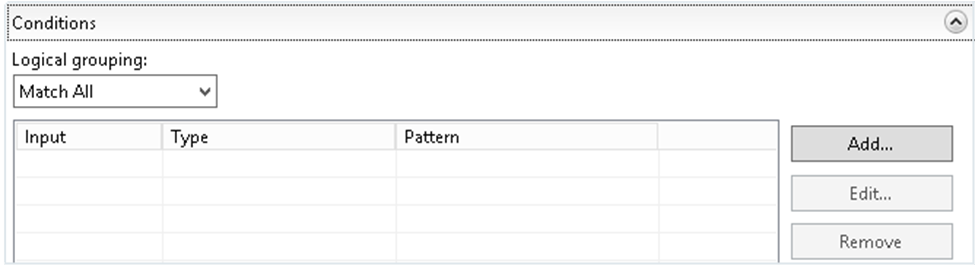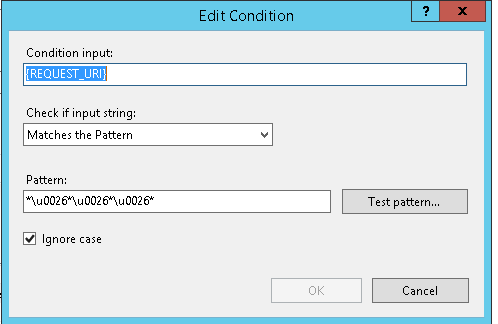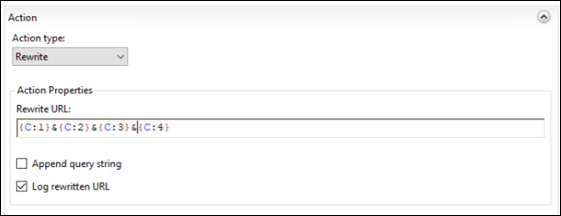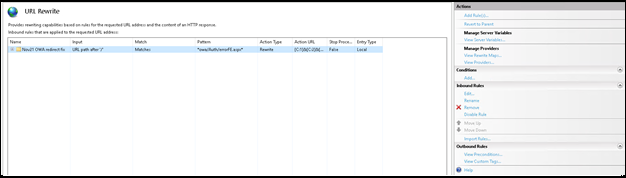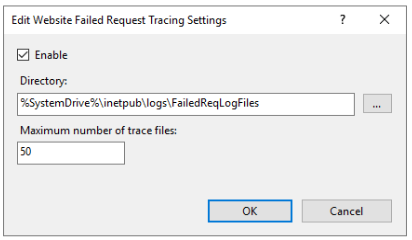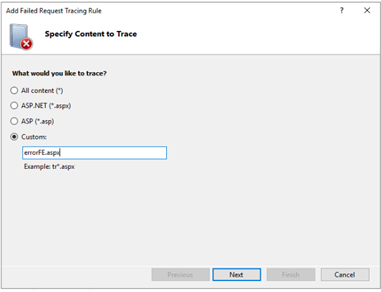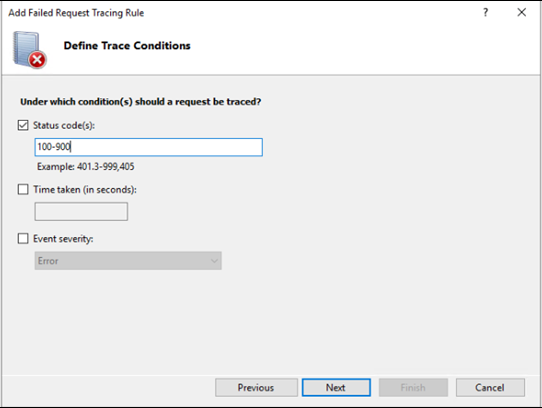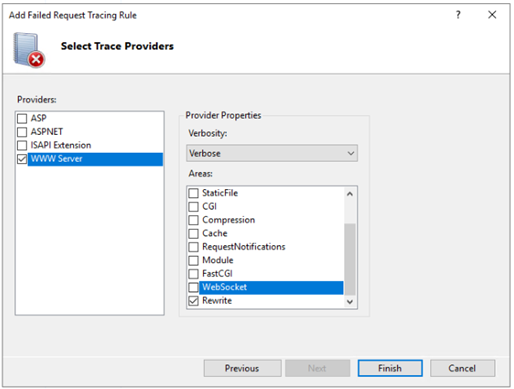Ознаки
Після інсталяції оновлень системи безпеки за листопад 2021 р. (KB5007409) для Microsoft Exchange Server 2019, 2016 або 2013 року, інтернет-версія Outlook (OWA) переспрямування в гібридному середовищі не працює.
Для локальних розгортань переспрямування OWA може також припинити роботу в середовищах, у яких не використовується протокол Автентифікації на основі форм (FBA).
Очікувана поведінка
Для гібридних середовищ
Коли користувач, який ввійде Exchange Online в локальну поштову скриньку OWA, отримує URL-адресу переспрямування, яка вказує на https://outlook.office.com.
Для локальних середовищ
У розгорнутому розгортання Exchange використовується кілька сайтів Active Directory (AD), у яких використовуються різні URL-адреси для доступу до веб-програми OWA (наприклад, сайт 1 = https://site1.contoso.com/owa і сайт 2 = https://site2.contoso.com/owa) користувач, який має поштову скриньку на сайті site1 і який входив у веб-сайт OWA за допомогою URL-адреси сайту2, без дозволу переспрямовується до URL-адреси сайту site1.
Фактична поведінка
В обох очікуваних сценаріях користувач не може ввійти в систему та отримує таке повідомлення про помилку Exchange Server 2019 або 2016:
Сталася помилка.
Користувач отримує таке повідомлення про помилку в Exchange Server 2013 року:
Зовнішній компонент кинув виняток.
Спосіб вирішення
Цю проблему вирішено в оновлень системи безпеки за січень 2022 Microsoft Exchange Server. Інсталюйте оновлення системи безпеки за січень, щоб вирішити проблему переспрямування OWA, згадану в розділі "Ознаки".
Якщо не вдалося інсталювати оновлення системи безпеки за січень, скористайтеся одним зі способів, описаних у наступному розділі, щоб вирішити проблему переспрямування OWA.
Інші способи вирішення
Спосіб вирішення 1
Настройте віртуальний каталог OWA та ECP на всіх зовнішніх серверах, щоб використовувати FBA.
Спосіб вирішення 2
Попросіть користувачів із кожного сайту використовувати відповідну URL-адресу веб-програми OWA для входу.
Приклад:
Користувачі, які мають поштову скриньку на сайті 2, повинні використовувати https://site2.contoso.com/owa.
Спосіб вирішення 1
Користувачі можуть використовувати пряму URL-адресу Exchange Online OWA у браузері https://outlook.office.com/owa.
Спосіб вирішення 2
Примітка. Наведене нижче спосіб вирішення стосується лише Exchange Server 2019 і Exchange Server 2016.
Exchange Server переспрямування можуть змінити URL-адресу переспрямування, щоб повідомлення про помилку не відображалось користувачам. Щоб вирішити цю проблему, потрібно настроювати всі сервери, які оброблятиме трафік OWA.
Steps to apply the URL rewrite
-
Відкрийте диспетчер IIS. В області Підключення розгорніть меню <ServerName>, розгорніть список Сайти тавиберіть пункт Веб-сайт за замовчуванням.Примітка На цьому кроці <ServerName> на ім'я свого сервера.
-
В області Функції (по центру) функція переписування URL-адрес має з'явитись в області IIS. Якщо ця функція не відображається, можливо, її не інстальовано. У цьому випадку пакет інсталяції можна завантажити за URL-адресою Переписати: Офіційний сайт Microsoft IIS. Для цієї інсталяції не потрібно перезавантажувати комп'ютер. Однак він перезапустить пули програм IIS.Примітка Переконайтеся, що інстальовано версію X64.
Якщо модуль перезаписування URL-адрес уже інстальовано на серверах, а сервери налаштовано так само за допомогою шляху, після цього можна скопіювати файл Web.config із папки Wwwroot на першому сервері на інших серверах після внесення змін. Зверніть увагу: можливо, доведеться зачекати деякий час, доки зміни наберуть сили на першому сервері.
-
Двічі клацніть елемент Переписати URL-адресу.
-
В області Дії виберіть додати правила.
-
У вікні Додавання правил у розділі Вхідні правила виберіть пункт Пусте правило,а потім натисніть кнопку OK.
-
На екрані Редагування вхідного правила в полі Ім'я введіть виправлення nov21 OWA для переспрямування.
-
Залиште потрібну URL-адресузбігом із шаблоном.
-
Змініть значення параметра Використанняна Символи узагальненого символу.
-
Для шаблонувведіть *owa/Auth/errorFE.aspx*.
-
Залиште вибраним пункт Пропустити регістр.
-
Виберіть список Умови, щоб розгорнути його, а потім натисніть кнопку Додати.
-
У діалоговому вікні Редагування умови в полі введення Умова введіть {REQUEST_URI}.
-
Залиште прапорець Перевіряти, чи введений рядок має збігатися з шаблоном.
-
Для шаблонувведіть *\u0026*\u0026*\u0026*.
-
Натисніть кнопку ОК.
-
У діалоговому вікні Дія в списку Тип дії виберіть команду Переписати.
-
У розділі"Властивості дії" в текстовому полі Переписати URL-адресу введіть такий код: {C:1}&{C:2}&{C:3}&{C:4}
-
Зніміть прапорець Додати рядок запиту.
-
Установіть прапорець Переписати URL-адресу журналу.
-
В області Дії натисніть кнопку Застосувати.
-
Натисніть кнопку Застосувати, а потім виберіть Пункт Назад до правил.
-
У вікні Переписати URL-адресу виберіть щойно створене правило, а потім перевірте, чи активовано це правило, в області Дії в розділі Вхідні правила.
Увімкнення журналювання для перевірки дії правила
Щоб перевірити очікувану поведінку переспрямування, можна скористатися трасуванням невдалих запитів. Для цього виконайте описані нижче дії.
-
Відкрийте диспетчер IIS. В області Підключення виберіть пункт Веб-сайт за замовчуванням.
-
В області Дії в розділі Настроїти виберітьНевдале трасування запиту.
-
У діалоговому вікні Змінення настройок невдалих запитів на обчислення запиту на веб-сайт натисніть кнопку Увімкнути.
-
Залиште значення незміненими для каталогу та максимальної кількості файлів трасування.
-
Натисніть кнопку ОК.
-
У центральній області двічі клацніть Помилка запиту трасування.
-
В області Дії натисніть кнопку Додати.
-
Виберіть настроюваніта введіть errorFE.aspx.
-
У рядку Кодистану введіть 100-900,а потім натисніть кнопку Готово.
-
Зніміть прапорці ASP,ASPNETі ISAPI Extension (Розширення ISAPI).
-
Виберіть ПУНКТ WWW-сервер. У розділіОбласті зняти прапорець усі, крім останнього параметра (має бути переписати).
-
Натисніть кнопку Готово.
-
Повторіть спробу входу в поштову скриньку Exchange Online локальній веб-програмі OWA.
-
У Windows Explorer на відповідному сервері перейдіть до файлу C:\inetpub\logs\FailedReqLogFiles.
-
Двічі клацніть найновіший .xml файл. Якщо раніше не виконати трасування, імовірно, цей файл Fr000001.xml.
-
Виберіть останній рядок з усіма подіями для запиту.
-
Знайдіть URL_REWRITE_START та URL_REWRITE_END. Перевірте вміст між цими подіями. Мають з'явитись такі записи: ULE_EVALUATION_START PATTERN_MATCH CONDITION_EVALUATION REWRITE_ACTION ПРАВИЛО EVALUATION_END
-
Перевірте REWRITE_ACTION значення. Тепер переписати мають бути всі шаблони \0026 на амперсанд (&).
Розгортання на кількох серверах
Після виконання цих процедур на одному сервері його можна легко розгорнути на кількох серверах, якщо модуль перезаписування URL-адрес, про який згадувалося раніше, уже інстальовано на всіх Exchange серверах клієнтського доступу.
Ми радимо створити резервну копію поточного Web.config на всіх серверах. Однак після внесення змін на сервері, на який ви створили правило, можна скопіювати файл Web.config з папки C:\inetpub\wwwroot на цьому сервері до одного розташування на кожному з інших серверів. Зверніть увагу, що може знадобитись зачекати, доки зміни в конфігурації наберуть сили. Щоб прискорити процес, можна виконати iisreset команду.